
Som i mange bilderedigeringsprogrammer, for eksempel i Photoshop, har vi i Windows 10 forskjellige måter å gjøre det samme på. Start / shutdown-knappen er tilgjengelig fra Windows startmeny eller fra et høyreklikk på den for å få frem de forskjellige alternativene.
Men hvis vi vil være sikre på at start / stopp-knappen er tilgjengelig fra hovedinnloggingsskjermen, den der vi skriver inn passordet, vil det være ganske interessant å vite alle trinnene for å deaktivere den og dermed beskytte filene du har åpnet hvis en annen bruker har slått den av.
Slik fjerner du strømknappen og alternativene fra påloggingsskjermen
La oss retusjere Windows-registeret, så det er viktig at du følger alle trinnene, siden det kan forårsake store feil i systemet, hvis det blir gjort en feil.
- Vi bruker tastekombinasjonen Windows + R for å åpne kjørekommandoen
- Vi skriver regedit og klikk OK
- La oss gå til neste adresse:
HKEY_LOCAL_MACHINE\SOFTWARE\Microsoft\Windows\CurrentVersion\Policies\System
- Dobbeltklikk på tasten shutdownwithoutlogon DWORD og endre verdien fra 1 til 0
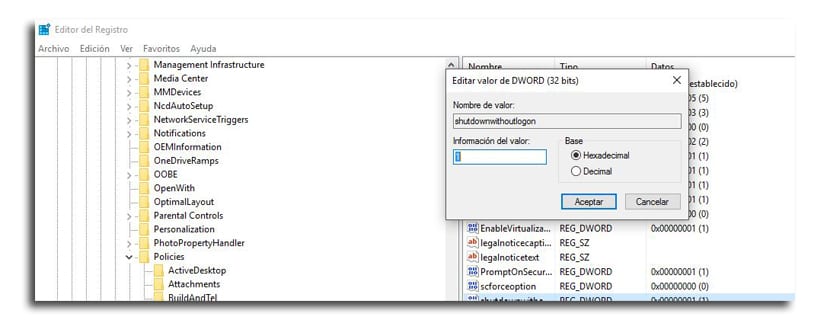
- Klikk på aksepterer
- Hvis DWORD ikke eksisterer, du må lage den
- I mappen System, høyreklikk og velg «Ny» og deretter DWORD-verdi (32-bit)
- Vi kaller nøkkelen som shutdownwithoutlogon og vi trykker på enter
- Vi dobbeltklikker på shutdownwithoutlogon og vi sørger for at verdien er 0
- Vi lukker registrering
- Vi må omstart datamaskinen for å fullføre oppgaven
Når du starter datamaskinen, vil vi se det av / på-knappen med alternativene er fjernet fra påloggingsskjermen eller når PC-en krasjer. Dette vil redusere sjansene for at du ved et uhell slår av datamaskinen din og mister data som ikke er lagret på PCen din når noen også bruker dem på daglig basis.